Jos omistat Windows-tietokoneen ja haluat nimetä käyttäjätilin uudelleen, jatka tämän opetusohjelman lukemista. Tilin nimen muuttaminen joko paikalliselle tilille tai Microsoft-tilille (jos sinulla on Windows 10) on helppo tehtävä, ei vaadi erityisiä taitoja ja vie vain muutaman minuutin.
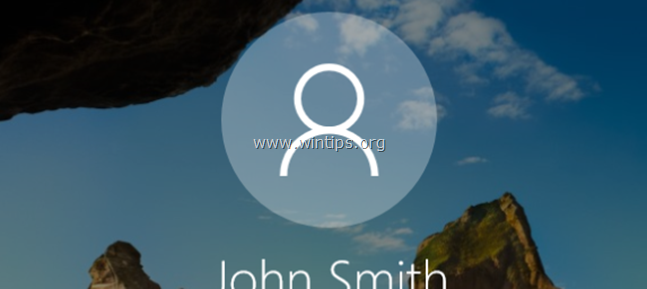
Tämä opetusohjelma sisältää ohjeet käyttäjätilin nimeämiseen uudelleen kaikissa Windows-versioissa (Windows 10, 8/8.1 & 7 OS).
- Aiheeseen liittyvä artikkeli:Käyttäjäprofiili-kansion nimeäminen uudelleen Windowsissa.
Paikallisen tilin käyttäjänimen muuttaminen Windowsissa. *
* Merkintä: Jos käytät Windows 10:tä Microsoft-tilillä, ainoa tapa muuttaa tilisi nimeä on "Omat tiedot" Microsoft-tilin verkkosivullatai menemällä osoitteeseen asetukset sovellus > Tilit > Tilisi > Hallinnoi Microsoft-tiliäni avataksesi Microsoft-profiilisivusi.
Menetelmä 1. Muuta käyttäjänimi Lisäkäyttäjätilien ominaisuuksista – NETPLWIZ
1. Paina samanaikaisesti Voittaa + R näppäimiä avataksesi suorituskomentoruudun.
+ R näppäimiä avataksesi suorituskomentoruudun.
2. Kirjoita seuraava komento ja paina Tulla sisään.
- netplwiz
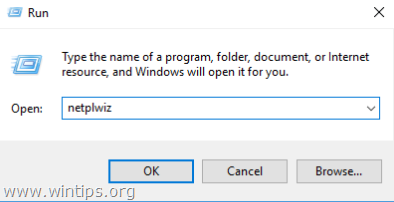
3. Valitse käyttäjätili, jonka haluat nimetä uudelleen, ja napsauta Ominaisuudet. *
esim. Oletetaan, että käyttäjätilin nimi, jonka haluat muuttaa, on "Mike" ja haluat muuttaa sen nimeksi "John".
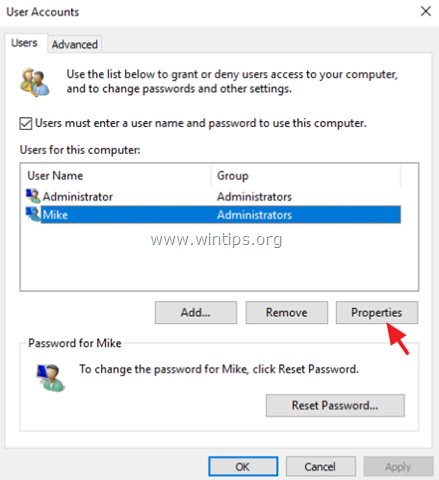
4. klo Kenraali välilehti:
- Käyttäjätunnus: Vaihda nykyinen käyttäjänimi (esim. "Mike") halutuksi käyttäjänimeksi (esim. "John")
- Koko nimi: Kirjoita koko nimesi (esim. "John Smith")
5. Kun olet valmis, napsauta OK kahdesti sulkeaksesi "Käyttäjätilit"-vaihtoehdot.
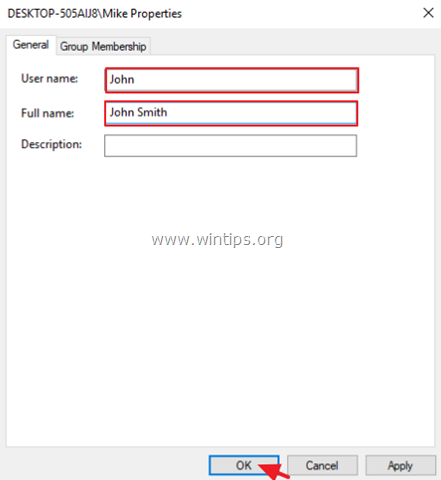
6.Kirjaudu ulos tai uudelleenkäynnistää tietokoneellesi ottaaksesi muutokset käyttöön.
7. Olet valmis! Jos haluat muuttaa myös käyttäjäprofiilisi kansion nimen uuteen nimeen, lue tämä opetusohjelma: Käyttäjätilikansion (Profiilikansio) uudelleennimeäminen Windows 10/8/7 -käyttöjärjestelmässä.
Menetelmä 2. Muuta tilin nimi Ohjauspaneelin Käyttäjätilit-kohdasta
1. Kirjoita hakukenttään Ohjauspaneeli
2. Napsauta osoitteessa Ohjauspaneeli.

3. Klikkaus Käyttäjätilit

4. Klikkaus Käyttäjätilit uudelleen.
5. Klikkaus Vaihda tilisi nimi.
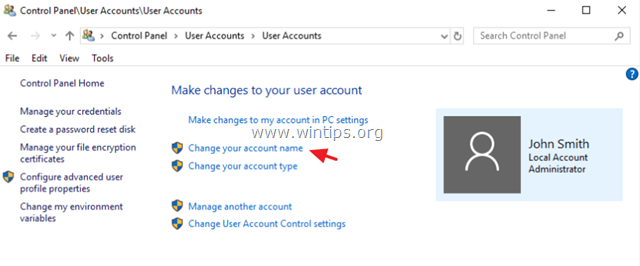
6. Kirjoita uusi nimi ja napsauta sitten Vaihtaa nimeä.

6.Kirjaudu ulos tai uudelleenkäynnistää tietokoneellesi ottaaksesi muutokset käyttöön. *
* Merkintä: Jos haluat vaihtaa myös profiilikansiosi nimen uuteen nimeen, lue tämä opetusohjelma: Käyttäjäprofiili-kansion nimeäminen uudelleen Windowsissa.
Se siitä! Kerro minulle, jos tämä opas on auttanut sinua jättämällä kommenttisi kokemuksestasi. Tykkää tästä oppaasta ja jaa se auttaaksesi muita.